[Oracle Virtualbox] 가상머신 클립보드 공유 및 공유폴더 설정
환경
- MacOs
- Oracle Virtualbox
- Ubuntu 20.04
가상머신 (호스트와 게스트) 클립보드 공유 설정
1. 설정할 노드 선택 - '설정' 클릭

2. '일반 - 고급 - 클립보드 공유 ' 항목 '양방향' 선택 후 확인

3. 적용할 VM 실행(필자의경우 woker1) 후
'(상단)Devices - Insert Guest Additions Cd image...(게스트 확장 CD 이미지 삽입 ...)' 적용

위 기본설정 후 복붙되는지 확인 후 안되면 진행..
4. 적용할 VM 실행 후 아래 명령어 실행
$ sudo apt install build-essential dkms linux-headers-$(uname -r)
5.
$ sudo mkdir -p /mnt/cdrom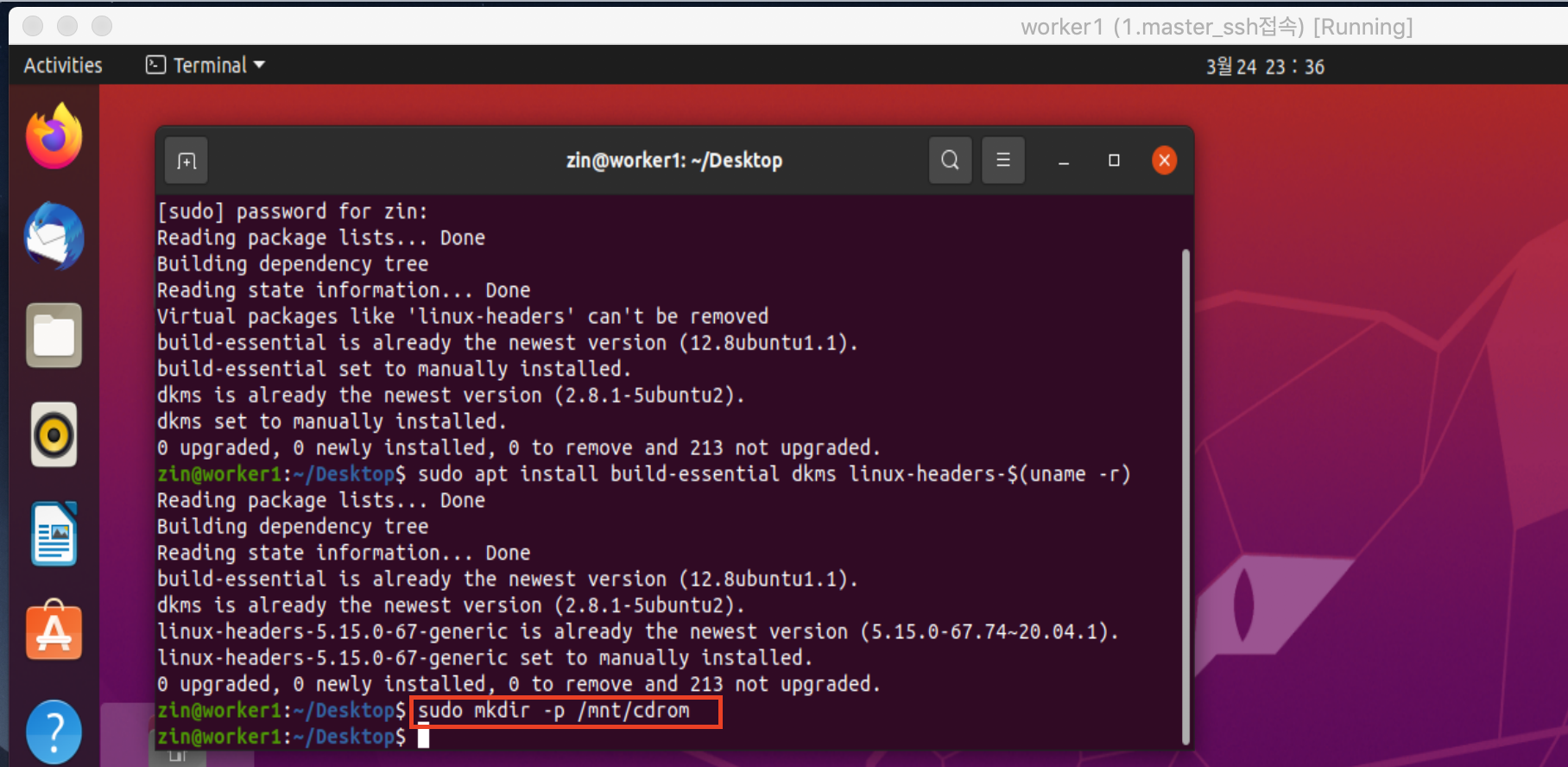
6.
$ sudo mount /dev/cdrom /mnt/cdrom
7.
$ cd /mnt/cdrom
8.
$ sudo sh ./VBoxLinuxAdditions.run --nox11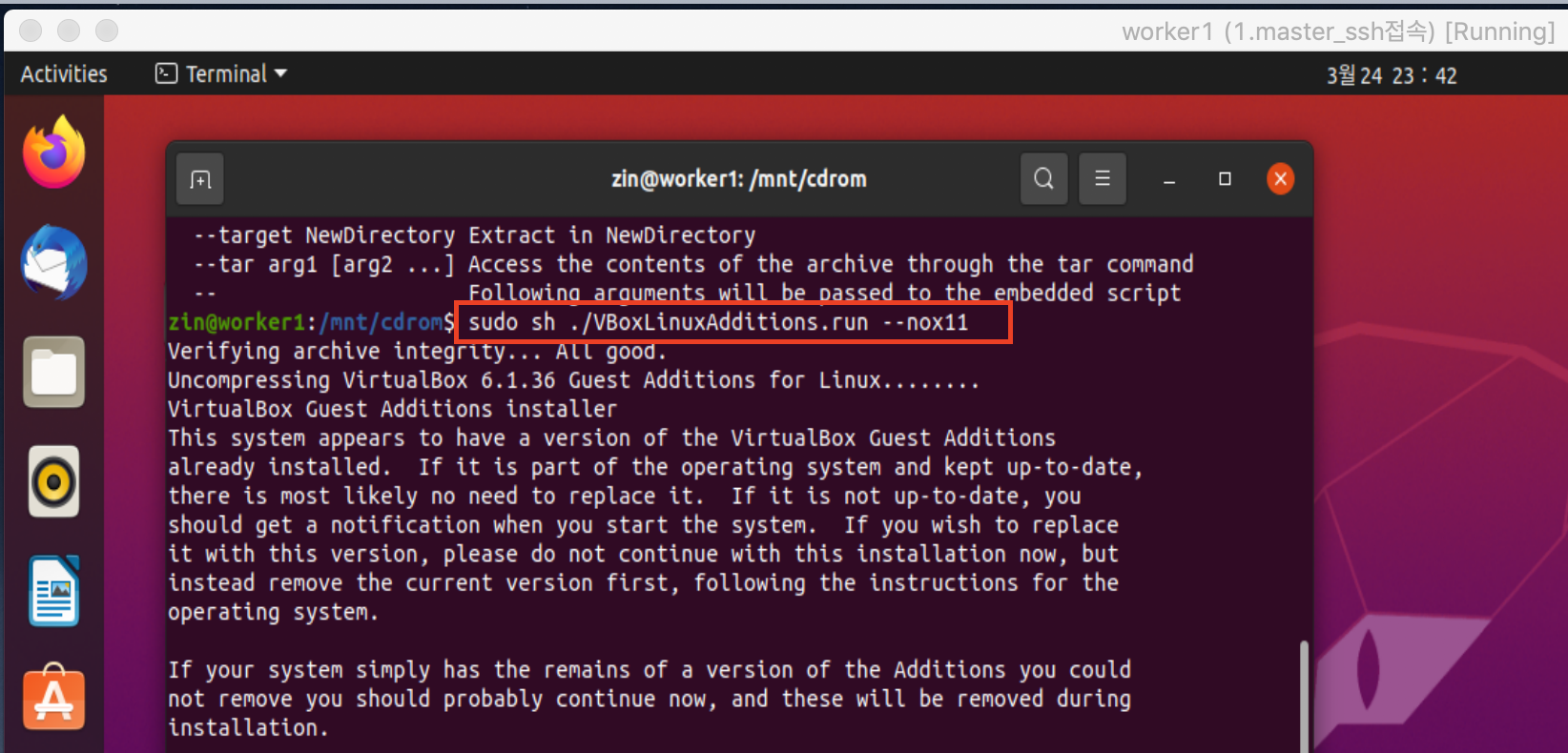
9.
$ sudo shutdown -r now
10. 게스트 <-> 호스트 간 클립보드 공유 확인
+ 클립보드공유 설정 방법 참고 URL
https://linuxhint.com/enable-copy-paste-virtualbox-host/
How do I enable copy and paste between VirtualBox and host?
A Javascript Developer & Linux enthusiast with 4 years of industrial experience and proven know-how to combine creative and usability viewpoints resulting in world-class web applications. I have experience working with Vue, React & Node.js & currently work
linuxhint.com
가상머신 (호스트와 게스트) 공유폴더 설정
1. 설정할 노드 선택 - '설정' 클릭

2. '공유 폴더 - 우측 '+' 버튼' 클릭
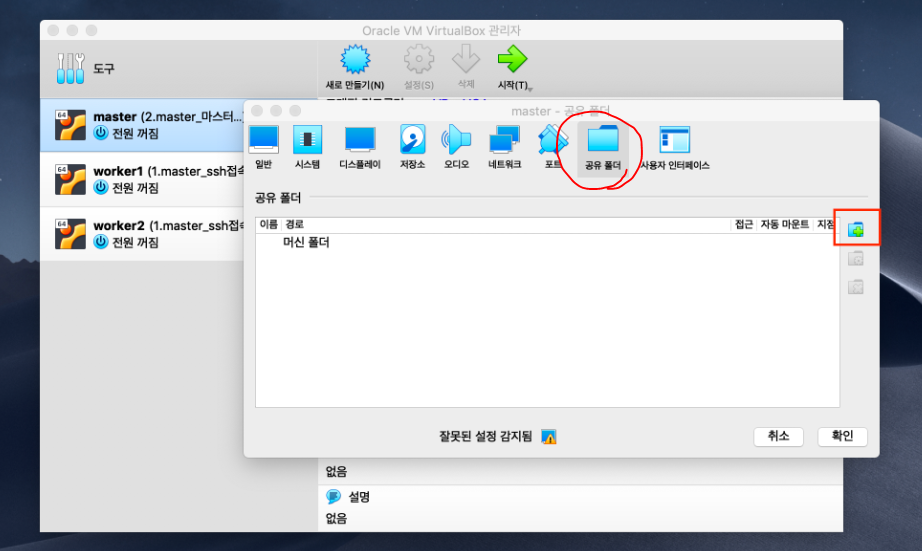
3. 공유폴더 경로 및 폴더이름 설정 후 확인
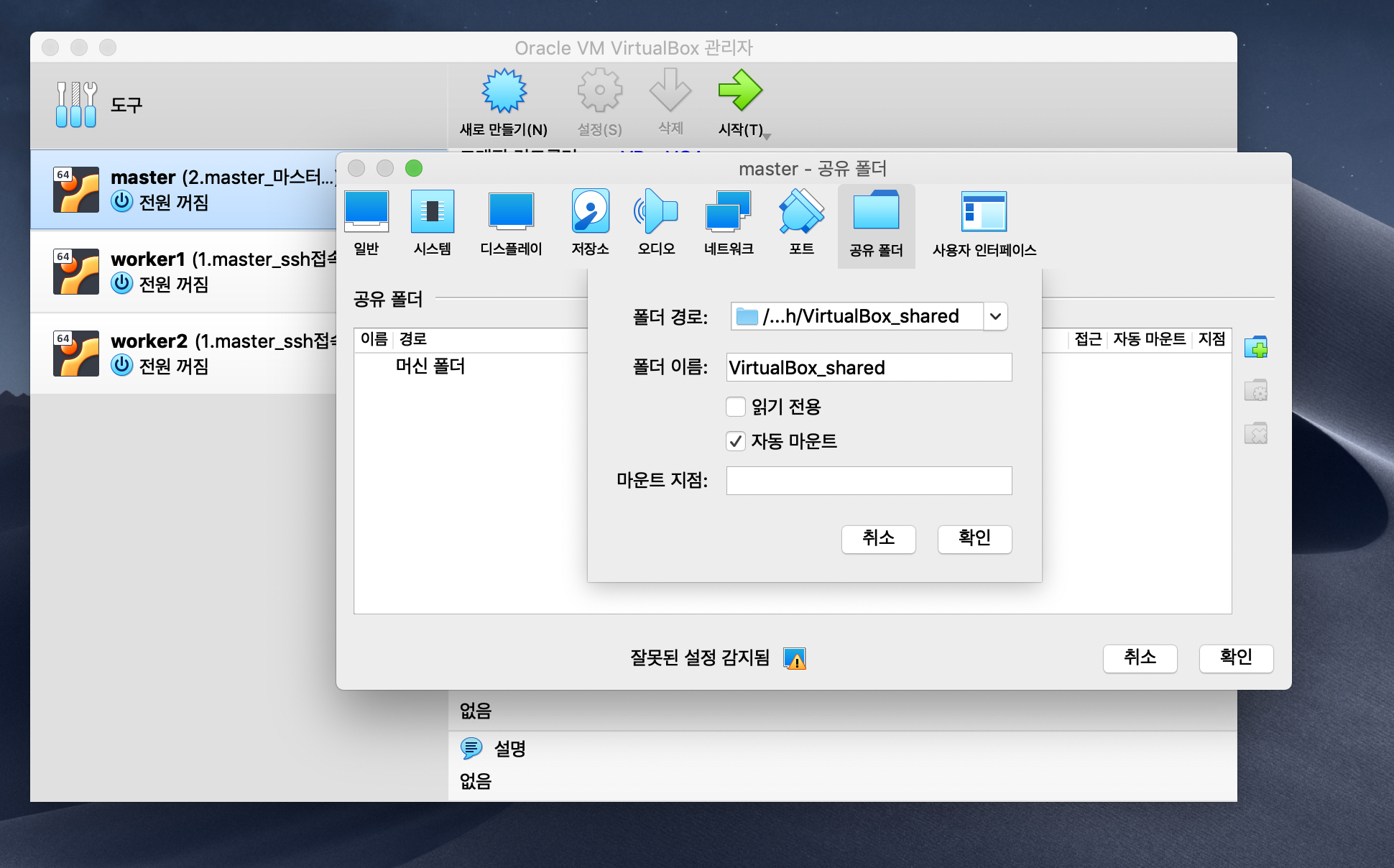
4. 적용할 VM 실행 후
'(상단)Devices - Insert Guest Additions Cd image...(게스트 확장 CD 이미지 삽입 ...)' 적용 (캡처를 못함..)
5. 공유폴더 적용 확인
(3.에서 적용한 VirtualBox_shared 적용 안됨)
#공유폴더 설정시 '/media' 하위목록으로 생성됨
$ cd /meia
$ ls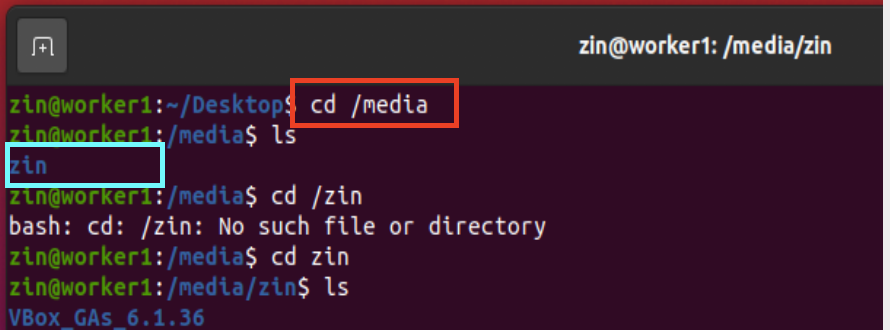
5번까지 진행 후 공유폴더 적용안됬을 경우 아래 적용
6.
$ sudo apt-get install virtualbox-guest-additions-iso
$ sudo apt-get install virtualbox-guest-utils
$ sudo usermod -G vboxsf -a ubuntu
7. 공유폴더 생성 확인(3.에서 적용한 VirtualBox_shared 생성 확인)
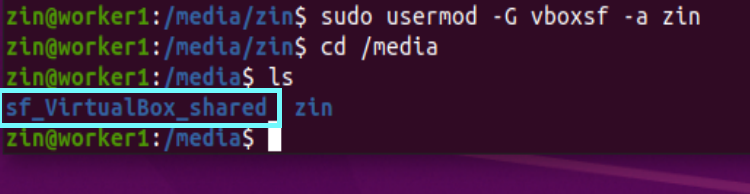
+ 게스트와 호스트간 공유폴더 설정 참고 URL
https://theniceguy.tistory.com/13
Virtual Box 공유 디렉토리 설정 (개발 환경 구축 2)
# Virtual Box 5.1# Ubuntu 16 공유 디렉토리 설정 • 게스트 확장 설치 이전 버전에서는 "장치 → 게스트 확장 CD 이미지 삽입"하여 설치 하였으나, 오류가 발생하였음. 가상 광 디스크 C:\Program Files\Oracle\
theniceguy.tistory.com